1、新建一300×150背景色为白色的文档,用文字工具输入所要的黑色文字;
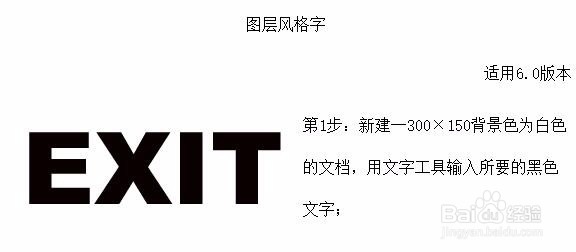
2、执行Layer-Layer Style-Drop shadow(图层—图层风格—投影),参数设置如图:
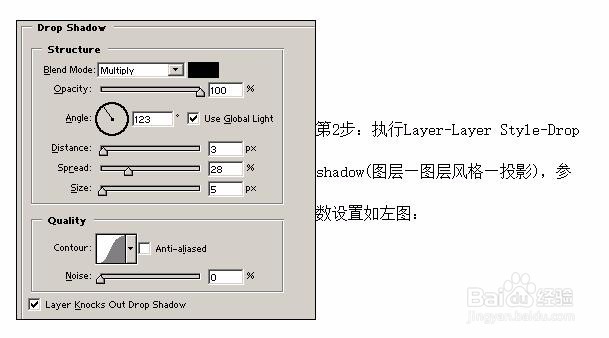
3、执行Layer-Layer Style-Inner Shadow(图层—图层风格—内发光),参数设置如图:
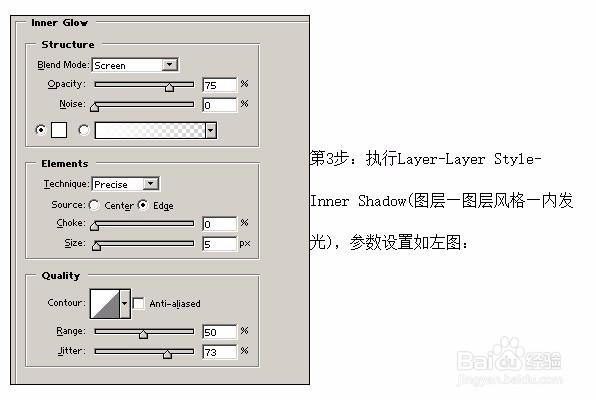
4、执行Layer-Layer Style-(图层—图层风格—斜角和浮雕),参数设置如图:
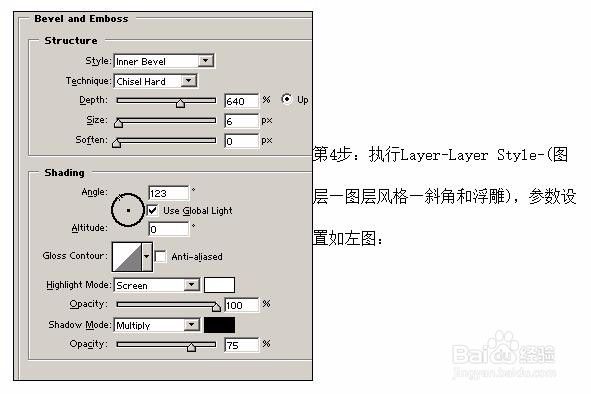
5、执行菜单Layer-Layer Style-Gradient Overlay(图层—图层风格—渐变覆盖),参数设置如图:
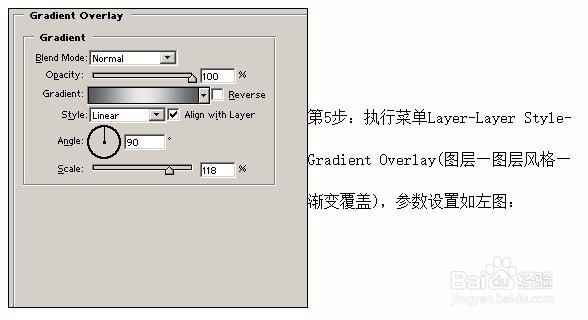
6、结果如图,执行Layer-Rasteri所鼙艘疯ze-Layer将文字图层改为普通图层,在文字层下再建一新层并和上面的文字图层合并,将图层的风格化转为图像,接哉捐岳觥着执行Image—Adjust—Curves(图象—调整—曲线)菜单命令 ,调整效果)
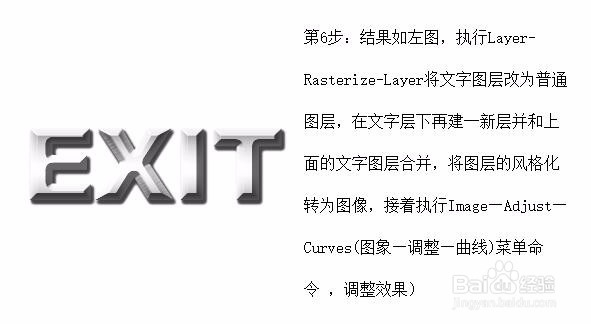
7、执行Images—Adjust—Hue/Saturation(图象—调整—色相/敖喽沃瑕饱和度)菜单命令,选中Colorize(着色)选项,籽疙牢阖调整颜色,喜欢什么颜色大家就自己来吧!我喜欢蓝色所以最终结果如图:

